
时间:2023-04-02 编辑:笑话
AutoCAD2018是一款非常专业的制图软件,那有很多用户表示自己不知道怎么通过这款软件输入文字以及数字,下面就通过这篇文章给大家介绍一下,一起往下看吧!
可以在【绘图】-【文字】下,选择【多行文字】或者【单行文字】
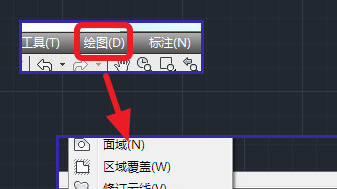
1、输入快捷键【MT】,确定输入文字的范围
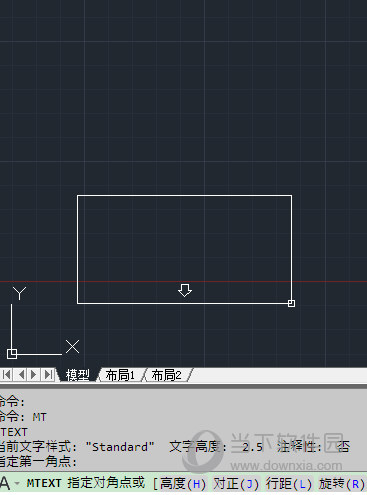
2、输入你想要的文字
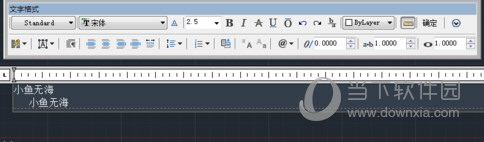
3、修改文字的大小
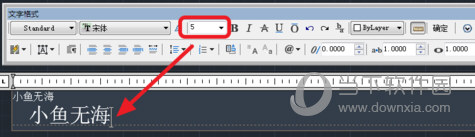
4、修改文字的字体,后面还有加粗、倾斜等
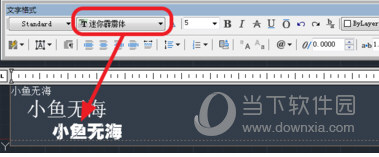
5、设置完成后点击确定即可
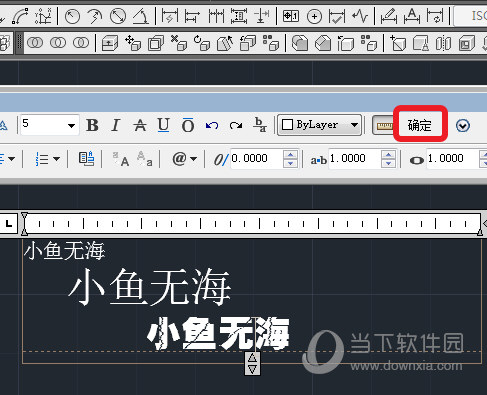
1、快捷命令【DT】,选择文字的起点
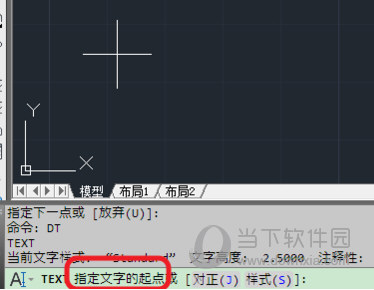
2、如果要修改文字的大小,在后面输入数值,默认为2.5
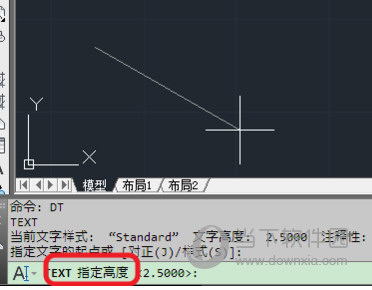
3、输入文字的倾斜度
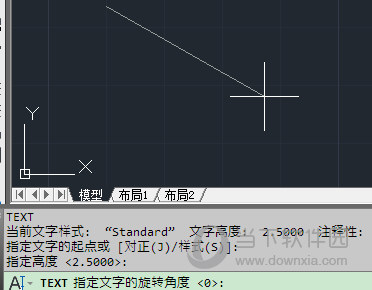
AutoCAD相关攻略推荐:
AutoCAD2016怎样给一条斜线绘画垂线?给一条斜线绘画垂线方法介绍
AutoCAD2018怎样设置经典模式?切换经典模式流程一览
4、输入文字,按【ctrl+enter】完成输入

好了,以上就是小编为大家带来关于CAD2018如何添加文字这个问题的全部内容解答了,希望能帮助到你。